Объекты: Диаграмма
Добавление диаграммы
Чтобы добавить диаграмму в свой креатив, откройте слева раздел “Диаграммы”.
Если меню не помещается на экране, нажмите сначала кнопку “Больше”, а затем выберите раздел.
Подберите нужную диаграмму из представленных.
Если меню не помещается на экране, нажмите сначала кнопку “Больше”, а затем выберите раздел.
Подберите нужную диаграмму из представленных.
Типы диаграмм
В SUPA предлагается 4 типа диаграмм:
● Гистограмма (6 видов)
● Линейная диаграмма (3 вида)
● Круговая диаграмма (2 вида)
● Точечная диаграмма (1 вид)
● Гистограмма (6 видов)
● Линейная диаграмма (3 вида)
● Круговая диаграмма (2 вида)
● Точечная диаграмма (1 вид)
Гистограмма
Гистограмма - это способ представления табличных данных в виде столбчатой диаграммы.
В SUPA гистограммы представлены в 4 базовых вариантах и различаются:
● направлением (вертикальная и горизонтальная)
● накоплением данных (с накоплением и без).
Последние два варианта в категории - это упрощённые до одного параметра гистограммы без накопления.
В SUPA гистограммы представлены в 4 базовых вариантах и различаются:
● направлением (вертикальная и горизонтальная)
● накоплением данных (с накоплением и без).
Последние два варианта в категории - это упрощённые до одного параметра гистограммы без накопления.
Линейная диаграмма
В SUPA представлены линейные диаграммы с закрашенной областью под графиком и без неё.
Последний вариант в категории - это упрощённая до одного параметра линейная диаграмма без закрашенной области.
Последний вариант в категории - это упрощённая до одного параметра линейная диаграмма без закрашенной области.
Круговая и кольцевая диаграммы
Круговая и кольцевая диаграммы отличаются друг от друга лишь тем, что в дизайне кольцевой диаграммы отсутствует центральная область.
Обе диаграммы находятся в категории “Круговые диаграммы” раздела “Диаграммы”.
Обе диаграммы находятся в категории “Круговые диаграммы” раздела “Диаграммы”.
Точечная диаграмма
Точечная диаграмма отображает группы чисел в координатах X и Y. Так, одни значения выводятся вдоль горизонтальной, а другие — вдоль вертикальной оси.
Настройки диаграммы
Диаграммы - это очень гибкий инструмент отображения численных данных, и они имеют множество настроек.
Выделите диаграмму, чтобы открыть следующие настройки:
● Выбор типа диаграммы
● Таблица значений
● Ряды по основной оси
● Цвет графика
● Легенда
● Подписи
● Сетка
● Настройка отображения значений
● Скругление графика (для гистограмм)
● Плавные линии (для линейных диаграмм)
● Размер точек (для точечной диаграммы)
Выделите диаграмму, чтобы открыть следующие настройки:
● Выбор типа диаграммы
● Таблица значений
● Ряды по основной оси
● Цвет графика
● Легенда
● Подписи
● Сетка
● Настройка отображения значений
● Скругление графика (для гистограмм)
● Плавные линии (для линейных диаграмм)
● Размер точек (для точечной диаграммы)
Выбор типа диаграммы
Диаграмма может быть представлена в различных вариантах отображения, и если один вид вам не подходит, вы можете легко поменять его на другой. При этом, вам не надо будет заново вводить все данные в таблицу значений.
Выделите диаграмму, нажмите справа на название её текущего типа и выберите в выпадающем списке другой тип. Диаграмма будет перестроена с учётом данных в вашей таблице значений.
Выделите диаграмму, нажмите справа на название её текущего типа и выберите в выпадающем списке другой тип. Диаграмма будет перестроена с учётом данных в вашей таблице значений.
Обратите внимание, что круговая и кольцевая диаграммы не могут работать с несколькими значениями в одном ряду. Все данные после Столбца 1 не будут использованы в построении диаграммы.
Таблица значений
Диаграмма - это вид отображения числовых параметров, которые берутся именно из таблицы значений.
Таблица значений представляет собой двумерный массив, строки которого, как правило, являются наименованиями объектов, а столбцы - наименованиями их параметров.
Таблица значений представляет собой двумерный массив, строки которого, как правило, являются наименованиями объектов, а столбцы - наименованиями их параметров.
Изменение данных в таблице значений
Чтобы отредактировать данные в таблице, дважды щелкните на нужную ячейку.
Обратите внимание на размерность данных при заполнении таблицы. Если в представленном примере указать цену изделий в рублях, а не в тысячах рублей, то остальные данные станут не видны.
Строки и столбцы в таблице значений
Нажмите два раза на границу столбца/строки, чтобы открыть контекстное меню.
Вы можете нажать на иконку корзинки, чтобы быстро удалить строку/столбец, или нажать три точки “...”, чтобы раскрыть меню.
Здесь вам доступны следующие функции для строки или столбца:
● Копировать в буфер обмена;
● Вставить из буфера обмена;
● Дублировать, вставив следующим по порядку;
● Вставить новый элемент до выделенного;
● Вставить новый элемент после выделенного;
● Удалить.
Вы можете нажать на иконку корзинки, чтобы быстро удалить строку/столбец, или нажать три точки “...”, чтобы раскрыть меню.
Здесь вам доступны следующие функции для строки или столбца:
● Копировать в буфер обмена;
● Вставить из буфера обмена;
● Дублировать, вставив следующим по порядку;
● Вставить новый элемент до выделенного;
● Вставить новый элемент после выделенного;
● Удалить.
Ряды по основной оси
Вы можете в один клик поменять местами отображение на диаграмме рядов и строк, не переписывая при этом всю таблицу значений.
Выделите диаграмму и поставьте справа галочку в поле “Ряды по основной оси”, чтобы перестроить её.
Выделите диаграмму и поставьте справа галочку в поле “Ряды по основной оси”, чтобы перестроить её.
Цвет графика
Вы можете настроить цвета отображения данных на диаграмме.
Для этого выделите диаграмму и найдите в меню справа настройку “Цвет графика” в категории “Внешний вид”.
Вам доступны три варианта окраски графика.
Для этого выделите диаграмму и найдите в меню справа настройку “Цвет графика” в категории “Внешний вид”.
Вам доступны три варианта окраски графика.
Один тон
Цвет графика “Один тон” позволяет вам выбрать один цвет, который станет основой для отображения всех данных на диаграмме.
Ряды данных будут отображаться оттенками выбранного основного цвета.
Ряды данных будут отображаться оттенками выбранного основного цвета.
Авто-палитра
Цвет графика “Авто-палитра” позволяет вам выбрать два цвета, которые станут основой для отображения всех данных на диаграмме. Ряды данных будут отображаться цветами, которые основываются на равномерном переходе в палитре от первого ко второму цвету.
Вручную
Цвет графика “Вручную” позволяет вам выбрать цвета для всех отображаемых данных на диаграмме.
Ряды данных будут отображаться цветами, которые вы выберите для каждого ряда отдельно.
Ряды данных будут отображаться цветами, которые вы выберите для каждого ряда отдельно.
Легенда
Легенда - это наименования рядов диаграммы, вынесенные за пределы самой диаграммы. В них указывается название и цвет отображаемого ряда данных.
Чтобы настроить, где будет располагаться легенда, выделите диаграмму и нажмите справа выпадающее меню настройки “Легенда”. Выберите нужный вариант из предлагаемых:
● Скрыть
● Сверху
● Снизу
● Слева
● Справа
Чтобы настроить, где будет располагаться легенда, выделите диаграмму и нажмите справа выпадающее меню настройки “Легенда”. Выберите нужный вариант из предлагаемых:
● Скрыть
● Сверху
● Снизу
● Слева
● Справа
Кроме того, вы можете настроить некоторые параметры текста легенды.
Нажмите шестерёнку справа от настройки “Легенда” - откроется небольшое меню, содержащее следующие настройки:
● Цвет текста
● Размер текста
● Шрифт
● Стиль написания текста
Нажмите шестерёнку справа от настройки “Легенда” - откроется небольшое меню, содержащее следующие настройки:
● Цвет текста
● Размер текста
● Шрифт
● Стиль написания текста
Подписи
Подписи - это отображаемые на осях диаграммы числа.
Чтобы настроить их отображение, выделите диаграмму и нажмите справа выпадающее меню настройки “Подписи”. Выберите нужный вариант из предлагаемых:
● Показать
● Скрыть
Чтобы настроить их отображение, выделите диаграмму и нажмите справа выпадающее меню настройки “Подписи”. Выберите нужный вариант из предлагаемых:
● Показать
● Скрыть
Кроме того, вы можете настроить некоторые параметры текста подписей.
Нажмите шестерёнку справа от настройки “Подписи” - откроется небольшое меню, содержащее следующие настройки:
● Цвет текста
● Размер текста
● Шрифт
● Стиль написания текста
Нажмите шестерёнку справа от настройки “Подписи” - откроется небольшое меню, содержащее следующие настройки:
● Цвет текста
● Размер текста
● Шрифт
● Стиль написания текста
Сетка
Сетка на диаграмме помогает ориентироваться среди значений, указанных на осях.
Чтобы настроить её отображение, выделите диаграмму и нажмите справа выпадающее меню настройки “Сетка”. Выберите нужный вариант из предлагаемых:
● Показать
● Скрыть
Чтобы настроить её отображение, выделите диаграмму и нажмите справа выпадающее меню настройки “Сетка”. Выберите нужный вариант из предлагаемых:
● Показать
● Скрыть
Кроме того, вы можете настроить некоторые параметры сетки диаграммы.
Нажмите на шестерёнку справа от настройки “Сетка” - откроется небольшое меню, содержащее следующие настройки:
● Цвет сетки
● Толщина линий сетки
Нажмите на шестерёнку справа от настройки “Сетка” - откроется небольшое меню, содержащее следующие настройки:
● Цвет сетки
● Толщина линий сетки
Значения
Значения - это числа на элементах диаграммы, помогающие быстро понять отображаемые данные.
Чтобы настроить их отображение, выделите диаграмму и нажмите справа выпадающее меню настройки “Значения”. Выберите нужный вариант из предлагаемых:
● Показать
● Скрыть
Чтобы настроить их отображение, выделите диаграмму и нажмите справа выпадающее меню настройки “Значения”. Выберите нужный вариант из предлагаемых:
● Показать
● Скрыть
Кроме того, вы можете настроить некоторые параметры текста значений.
Нажмите на шестерёнку справа от настройки “Значения” - откроется небольшое меню, содержащее следующие настройки:
● Цвет текста
● Размер текста
● Шрифт
● Стиль написания текста
● Поле для ввода единицы измерения
Нажмите на шестерёнку справа от настройки “Значения” - откроется небольшое меню, содержащее следующие настройки:
● Цвет текста
● Размер текста
● Шрифт
● Стиль написания текста
● Поле для ввода единицы измерения
Скругление
Настройка “Скругление” доступна только для гистограмм.
Она позволяет редактировать форму вершин столбцов.
Выделите гистограмму и установите справа скругление от 0 до 100.
Она позволяет редактировать форму вершин столбцов.
Выделите гистограмму и установите справа скругление от 0 до 100.
Плавный
Настройка “Плавный” доступна только для линейных диаграмм и позволяет установить плавность её линий.
Выделите линейную диаграмму и установите в меню справа настройку “Плавный” на значение “Включено”.
Выделите линейную диаграмму и установите в меню справа настройку “Плавный” на значение “Включено”.
Размер точек
Настройка “Размер точек” доступна только для точечных диаграмм и позволяет установить размер её точек.
Выделите линейную диаграмму и установите в меню справа настройку “Размер точек” на значение от 1 до 50.
Выделите линейную диаграмму и установите в меню справа настройку “Размер точек” на значение от 1 до 50.